המרת MKV ל-AVI: 3 שיטות יוצאות דופן עבור משתמשי שולחן עבודה
AVI, או Audio Video Interleave, הוא פורמט קובץ מולטימדיה שנעשה על ידי מיקרוסופט. קבצי AVI עובדים היטב במכשירי Microsoft ובחלק ממכשירי אנדרואיד. בנוסף, הוא טוב להשמעת אודיו ווידאו יחד בו זמנית, שכן הוא נוצר גם כדי להתחרות בפורמט MOV של אפל. מצד שני, MKV, קיצור של Matroska Video File, הוא פורמט חינמי שיכול להכיל המון סוגים שונים של מדיה כמו אודיו, וידאו, תמונות וכתוביות. זה הפך לדרך פופולרית לאחסון תוכניות טלוויזיה וסרטים בשל הגמישות שלה. עם זאת, קבצי MKV לא תמיד עובדים בכל המכשירים, כולל קונסולות Xbox ו-PSP. לכן יש מקרים שבהם MKV ל-AVI המרה הופכת הכרחית. לפיכך, כדי לעזור לך לבצע את ההמרה במהירות ובעוצמה, ממירי הווידאו הטובים ביותר נאספו להלן.
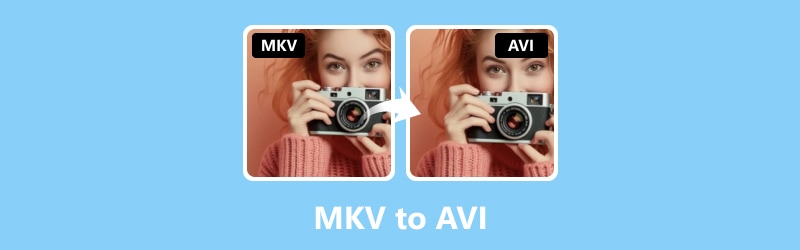
תוכן הדף
חלק 1. MKV לעומת AVI - מה ההבדלים
גם AVI וגם MKV הם שני פורמטי וידאו פופולריים שאנשים משתמשים בהם כדי לצפות בסרטונים. ישנם מכשירים שונים כמו נגני MP4, PSP וטלפונים שיכולים להפעיל אותם. עם זאת, מכשירים מסוימים יכולים לנגן את שני הפורמטים. אז, באיזה מהם כדאי לבחור?
| היבט/פורמט | MKV | אבי |
| דְחִיסָה | יָעִיל | יָעִיל |
| כתוביות | תמיכה מוגבלת | תמיכה במספר שפות |
| גודל הקובץ | יותר גדול | קטן יותר |
| תְאִימוּת | תמיכה מוגבלת במכשירים | תמיכה רחבה |
| תמיכה ברצועות אודיו | תמיכה במספר רצועות שמע | תמיכה ברצועת אודיו מוגבלת |
חלק 2. 3 הדרכים הטובות ביותר כיצד להמיר MKV ל-AVI
1. ממיר וידאו Vidmore
ממיר וידאו Vidmore הוא הממיר והעורך האחד שלך לסרטונים וקבצי אודיו. למעשה יש לו את כל מה שאתה צריך במקום אחד תוך שהוא נותן לך את הסמכות לעבוד או לשנות סרטונים מ-200 פורמטים, כולל MP4, WMV, VOB, 4K HEVC, MOV ו-WebM. אתה יכול אפילו להעביר חבורה של קבצי MKV לקבצי AVI או AVI לקבצי MKV בבת אחת.
החלק הכי טוב? ממיר וידאו זה מהיר, במיוחד בעת המרת קבצי MKV גדולים אלה ל-AVI. הודות לטכנולוגיה המתקדמת שלו הנקראת חומרה Acceleration. עם התכונה של Vidmore Video Converter זו, ההמרה מהירה עד פי 50 מהר יותר מבלי להזדקק למחשב סופר מפואר. יתר על כן, הוא מספק לך כלים רבי עוצמה שיעזרו לך לשפר את קבצי הווידאו שלך. לכן, בין אם אתה עורך סרטונים בשביל הכיף או בעבודה, הכלי הזה סיקר אותך, מה שהופך את הכל לחלק ופשוט יותר.
הכי טוב בשביל: המרת קבצים בכמות גדולה.
תכונות עיקריות:
- תוכנה חזקה לטיפול בהמרת אצווה ללא מאמץ.
- מהירות המרה מהירה פי 50.
- איכות גבוהה של תפוקות בתפזורת.
- תאימות פורמט נרחבת.
- מגוון רחב של שיפורים בכלי וידאו.
שלב 1. תחילה עליך להתקין את ממיר MKV ל-AVI זה במחשב שלך. השתמש בלחצני ההורדה למעלה כדי לגרום לך לגשת אליו במהירות. לאחר ההתקנה, פתח את התוכנה והתחל להעלות את קבצי ה-MKV על ידי לחיצה על כפתור הפלוס.
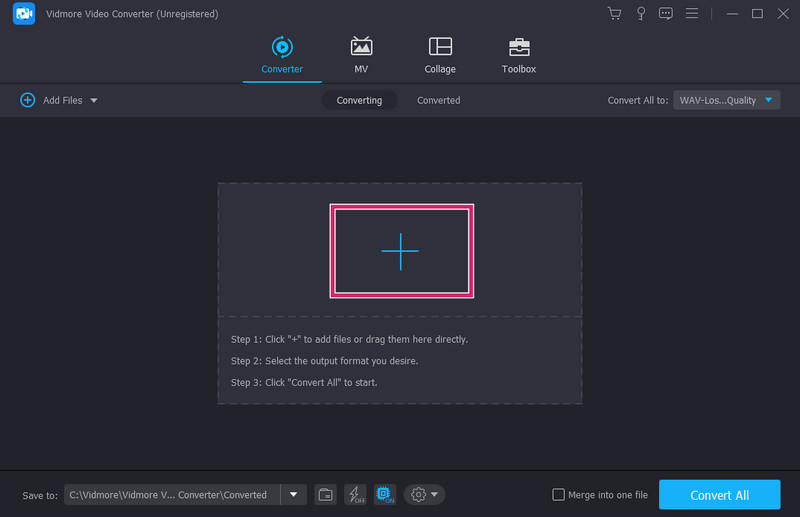
שלב 2. לאחר שהקבצים נכנסים, עבור לקטע המרת הכל ל. לאחר מכן, בחר את פורמט AVI מבין פורמטי הווידאו הזמינים.
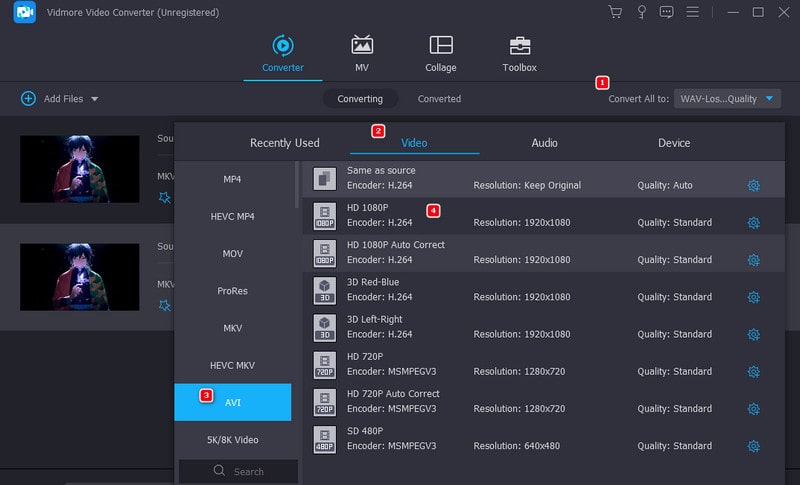
שלב 3. כאשר הכל מוגדר, קדימה ולחץ על כפתור המרת הכל. זה יאפשר לך להתחיל להמיר את קבצי MKV ל-AVI.
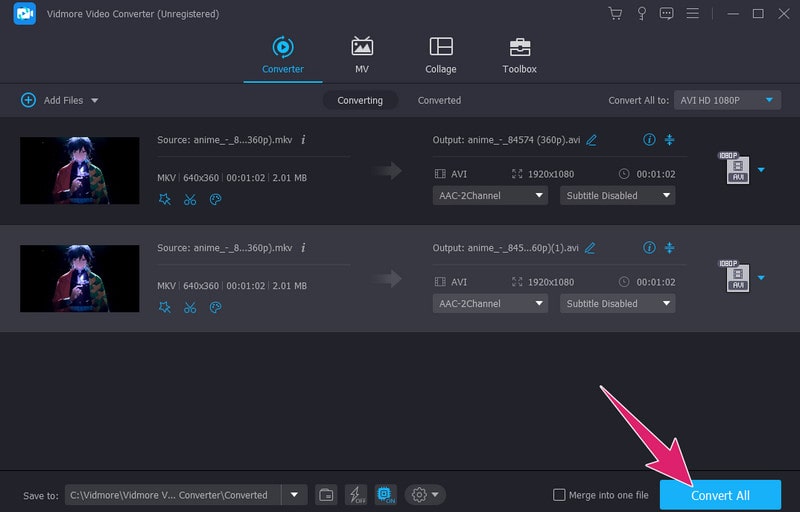
סיכום: באופן מדהים, ממיר הווידאו של Vidmore מציע לך חוויה חלקה להמרת קבצי ה-MKV שלך בקלות ובדיוק.
2. FFmpeg
הבא הוא FFmpeg. זהו כלי תוכנה חינמי שבו אתה יכול להשתמש כדי לתפעל על ידי הקלדת פקודות. מסיבה זו, זה אולי לא תופס את עיני כולם, אבל זה בהחלט להיט בקרב אנשים מביני טכנולוגיה. לפיכך, בין אם אתה בעניין של קבצי MKV ל-AVI או AVI ל-MKV, FFmpeg הוא כלי רב תכליתי, כמו אולר שוויצרי, לניהול המרת קבצי וידאו. מה שמסודר הוא שהוא פועל על סוגים שונים של מחשבים, כמו לינוקס, חלונות ו-Mac, מה שהופך אותו למגוון יותר. לא משנה מה המערכת שלך.
הכי טוב בשביל: עריכה והמרת וידאו טכניים.
תכונות עיקריות:
- שילוב כלים של צד שלישי.
- משימות רב תכליתיות.
- עדכונים שוטפים.
- תמיכה במגוון רחב של פורמטי וידאו.
שלב 1. הורד ופתח את התוכנה במחשב השולחני שלך.
שלב 2. להלן ההמרה הבסיסית ב-FFmpeg: פתח את שורת הפקודה של התוכנית והקש על מקש Enter.
שלב 3. לאחר מכן, הקלד ffmpeg -i (שם קובץ).mkv (שם קובץ).avi בפקודה והקש Enter.

סיכום: FFmpeg מאפשר המרה חלקה של קבצי MVK ל-AVI או AVI ל-MKV בחינם, מה שהופך אותו לכלי הכרחי עבור אנשי מקצוע וחובבים כאחד. עם זאת, לתהליך טוב יותר, המשתמשים חייבים להיות בקיאים בעיבוד שורת הפקודה.
3. ממיר וידאו חינם באינטרנט
לבסוף, הנה ממיר וידאו מקוון מפואר שתוכל להשתמש בו בדפדפנים שונים: ה ממיר וידאו בחינם באינטרנט. זהו כלי מקוון ידוע להמרת וידאו ואודיו. זה יעיל ומבטיח המרה מהירה ואיכותית של MKV לפורמטים שונים כמו AVI. הודות לטכנולוגיית ההאצה העדכנית ביותר שלה, אתה יכול לתבוע תפוקות מומרות נהדרות תוך זמן קצר. זה אומר שלא תצטרך לחכות במשך עידנים כדי לשנות את הקבצים שלך.
הכי טוב בשביל: המרת קבצי וידאו ואודיו ללא צורך בהתקנת תוכנה.
תכונות עיקריות:
- תמיכה נרחבת בפורמט קבצים.
- איכות גבוהה של תפוקות.
- המרת אצווה.
- תהליך המרה חינם ומהיר.
- לא נוספו התקנה, מודעות או סימני מים.
- 100% אבטחה ופרטיות.
שלב 1. כדי לשנות קבצי MKV ל-AVI באופן מקוון, עבור אל האתר הרשמי של הממיר המקוון. ברגע שאתה שם, לחץ על הלחצן הוסף קבצים להמרה כדי להוסיף את קבצי ה-MKV שלך.
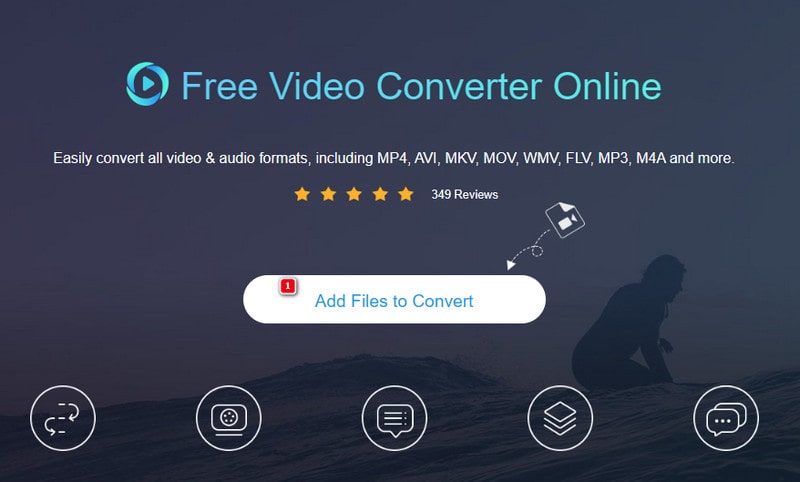
שלב 2. לאחר מכן, לחץ על קובץ שהועלה והחלף את פורמט AVI בתחתית כדי לשנות את הפורמט. אנא עשה את אותו הדבר עבור שאר הקבצים.
שלב 3. לאחר שתגדיר את כל הקבצים, לחץ על כפתור המר ובחר תיקיה כדי לשמור את הפלטים. לאחר מכן, התהליך יתחיל.
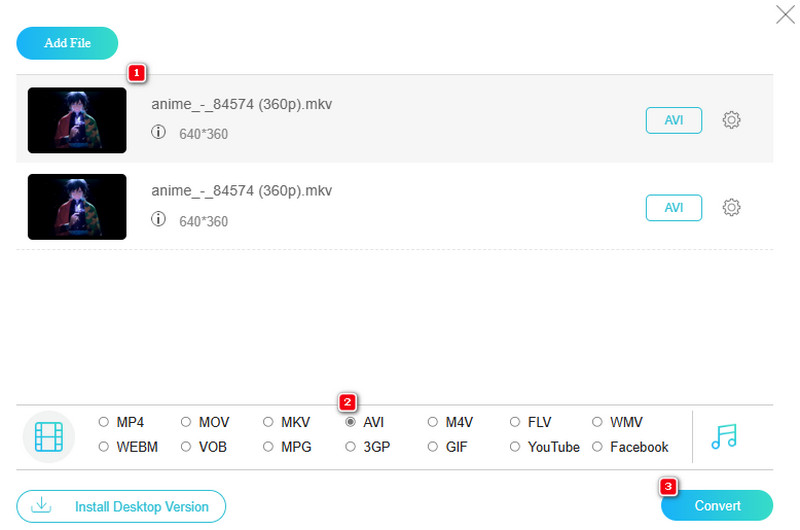
סיכום: אתה יכול לגשת ולהמיר בנוחות מספר קבצי MKV בו-זמנית עם ממיר וידאו מקוון זה. זה לא דורש שום הליכי התקנה או הורדה.
חלק 3. שאלות נפוצות לגבי MKV ו-AVI
כיצד אוכל להמיר AVI ל-MKV ב-HandBrake?
להשתמש בֶּלֶם יָד עבור המרה זו, עליך להעלות לשם את קבצי ה-AVI. לאחר מכן, בחר את ה-MKv כפורמט הפלט שלך ולחץ על כפתור התחל.
מה עדיף MKV או AVI?
בכל הנוגע לאיכות, ידו של MKV על העליונה על ה-AVI. הסיבה לכך היא של-MKV תמיכה טובה יותר בסרטוני וידאו בהבחנה גבוהה מאשר ב-AVI.
האם VLC יכול להמיר ל-AVI?
כן, אתה יכול להמיר סרטון ל-AVI באמצעות VLC. כדי לעשות זאת, פתח את נגן המדיה ואת הסרטון שברצונך להמיר איתו. לאחר מכן, עבור אל מדיה> אפשרויות המרה/שמירה ובחר את ה-AVI כפורמט הפלט שלך. לאחר מכן, לחץ על כפתור עיון כדי להגדיר את יעד הקובץ הרצוי, ולאחר מכן התחל את תהליך ההמרה על ידי לחיצה על כפתור התחל.
סיכום
שם, יש לך את שלושת הממירים המדהימים MKV ל-AVI ולהיפך. כולם הכי טובים להמרת וידאו, אבל לא כולם יכולים להיות מומלצים למשתמשים ברמת מתחילים. זו הסיבה שסיפקנו הנחיות מהירות ומובנות שיסייעו לך להשיג תהליך המרת וידאו מוצלח.


